
Effacer un appareil avec Localiser des appareils sur iCloud.com
Si votre appareil iPhone, iPad, iPod touch, Mac ou Apple Watch est perdu ou volé, vous pouvez l’effacer dans Localiser des appareils sur iCloud.com.
Pour vous connecter à Localiser des appareils, accédez à icloud.com/find.
Que se passe‑t‑il lorsque vous effacez un appareil dans Localiser des appareils ?
Un message de confirmation est envoyé à l’adresse e‑mail de votre identifiant Apple.
Le verrouillage d’activation reste activé pour protéger l’appareil. Votre identifiant Apple et votre mot de passe sont requis pour réactiver l’appareil.
Si vous supprimez un appareil équipé d’iOS 15, iPadOS 15 ou une version ultérieure, vous pouvez utiliser Localiser des appareils pour localiser ou faire sonner l’appareil. Autrement, vous ne pourrez pas le localiser ou le faire sonner. Il se peut que vous parveniez encore à localiser votre Mac ou votre Apple Watch si l’appareil se trouve près d’un réseau Wi‑Fi que vous avez utilisé auparavant.
Effacer à distance votre appareil ou celui d’un membre de votre famille
Dans Localiser des appareils sur iCloud.com, sélectionnez l’appareil dans la liste Tous les appareils sur la gauche.
Si vous avez déjà sélectionné un appareil, vous pouvez toucher Tous les appareils pour revenir à la liste et sélectionner un nouvel appareil.
Touchez Effacer cet appareil.
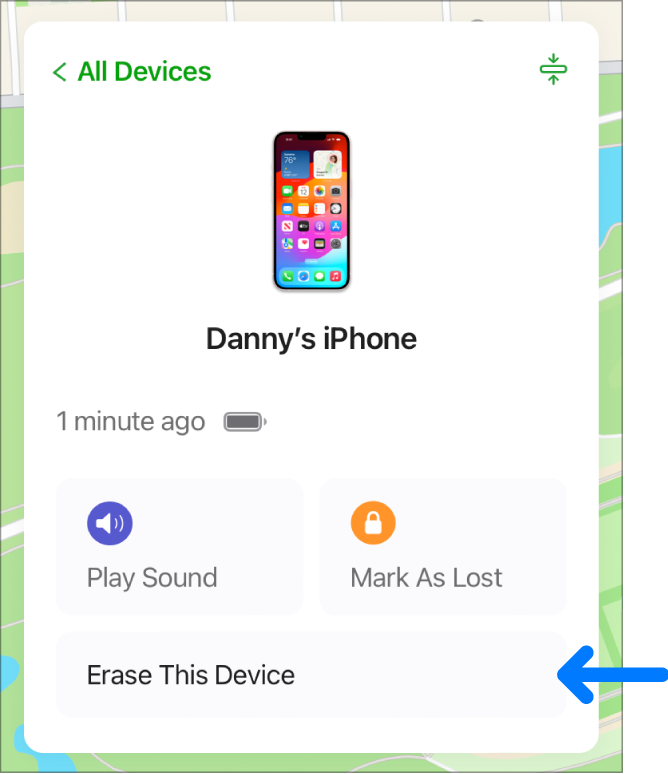
Selon ce que vous souhaitez effacer, réalisez l’une des actions suivantes :
iPhone, iPad, iPod touch ou Apple Watch : saisissez le mot de passe de votre identifiant Apple ou de celui du membre de votre famille. Si vous n’utilisez pas un navigateur de confiance, répondez aux questions de sécurité ou saisissez le code de validation envoyé à l’un de vos appareils de confiance ou à l’un de vos numéros de téléphone de confiance. Si vous utilisez votre propre appareil et que vous souhaitez passer l’étape de vérification à l’avenir, touchez Se fier. Si vous utilisez l’appareil d’un ami, touchez Ne pas se fier.
Mac : saisissez le mot de passe de votre identifiant Apple ou de celui du membre de votre famille. Si vous n’utilisez pas un navigateur de confiance, répondez aux questions de sécurité ou saisissez le code de validation envoyé à l’un de vos appareils de confiance ou à l’un de vos numéros de téléphone de confiance. Si vous utilisez votre propre appareil et que vous souhaitez passer l’étape de vérification à l’avenir, touchez Se fier. Si vous utilisez l’appareil d’un ami, touchez Ne pas se fier. Saisissez un code d’accès pour verrouiller le Mac (ce code sera requis pour le déverrouiller).
Si l’appareil est perdu et que vous êtes invité à saisir un numéro de téléphone ou un message, vous pouvez indiquer que l’appareil est perdu ou comment vous contacter. Le numéro et le message apparaissent sur l’écran verrouillé de l’appareil.
Si votre appareil est en ligne, l’effacement à distance commencera dès que vous aurez terminé de suivre toutes les instructions affichées à l’écran. Si votre appareil est hors ligne, l’effacement à distance commencera la prochaine fois qu’il sera en ligne.
Pour en savoir plus à propos des appareils de confiance et des codes de validation, consultez l’article de l’assistance Apple Identification à deux facteurs pour l’identifiant Apple.
Annuler un effacement
Si votre appareil est hors ligne, l’effacement à distance se produira la prochaine fois qu’il sera en ligne. Si vous retrouvez l’appareil avant qu’il n’ait été effacé, vous pouvez annuler la demande.
Dans Localiser des appareils sur iCloud.com, sélectionnez l’appareil dans la liste Tous les appareils sur la gauche.
Si vous avez déjà sélectionné un appareil, vous pouvez toucher Tous les appareils pour revenir à la liste et sélectionner un nouvel appareil.
Touchez Annuler la demande d’effacement, puis saisissez le mot de passe de votre identifiant Apple.
Si la fonctionnalité Localiser des appareils n’est pas configurée sur votre appareil égaré, consultez l’article de l’assistance Apple Retrouver un iPhone ou iPad égaré grâce à la fonctionnalité Localiser.
Remarque : Si vous ne pensez pas retrouver votre iPhone, iPad (modèles Wi‑Fi + Cellular) ou Apple Watch (modèle Wi‑Fi + Cellular), contactez votre opérateur mobile pour suspendre votre service de téléphonie et ne plus être responsable des appels téléphoniques et des autres frais encourus.